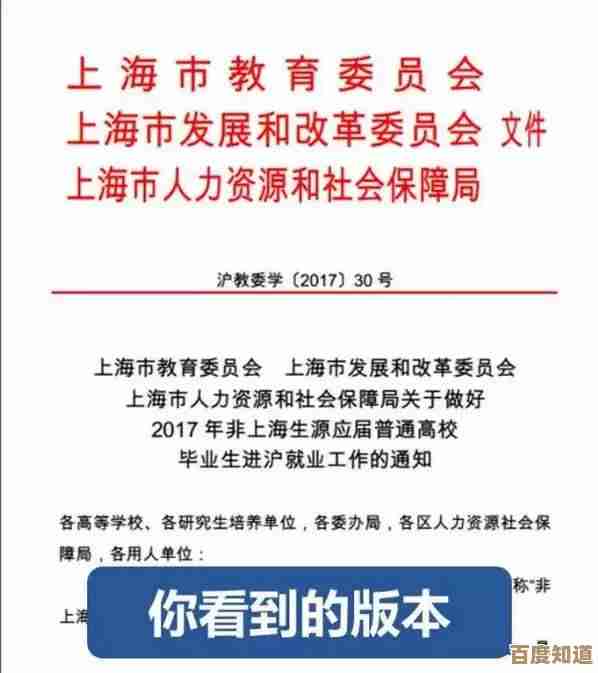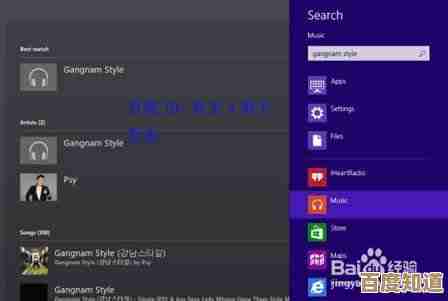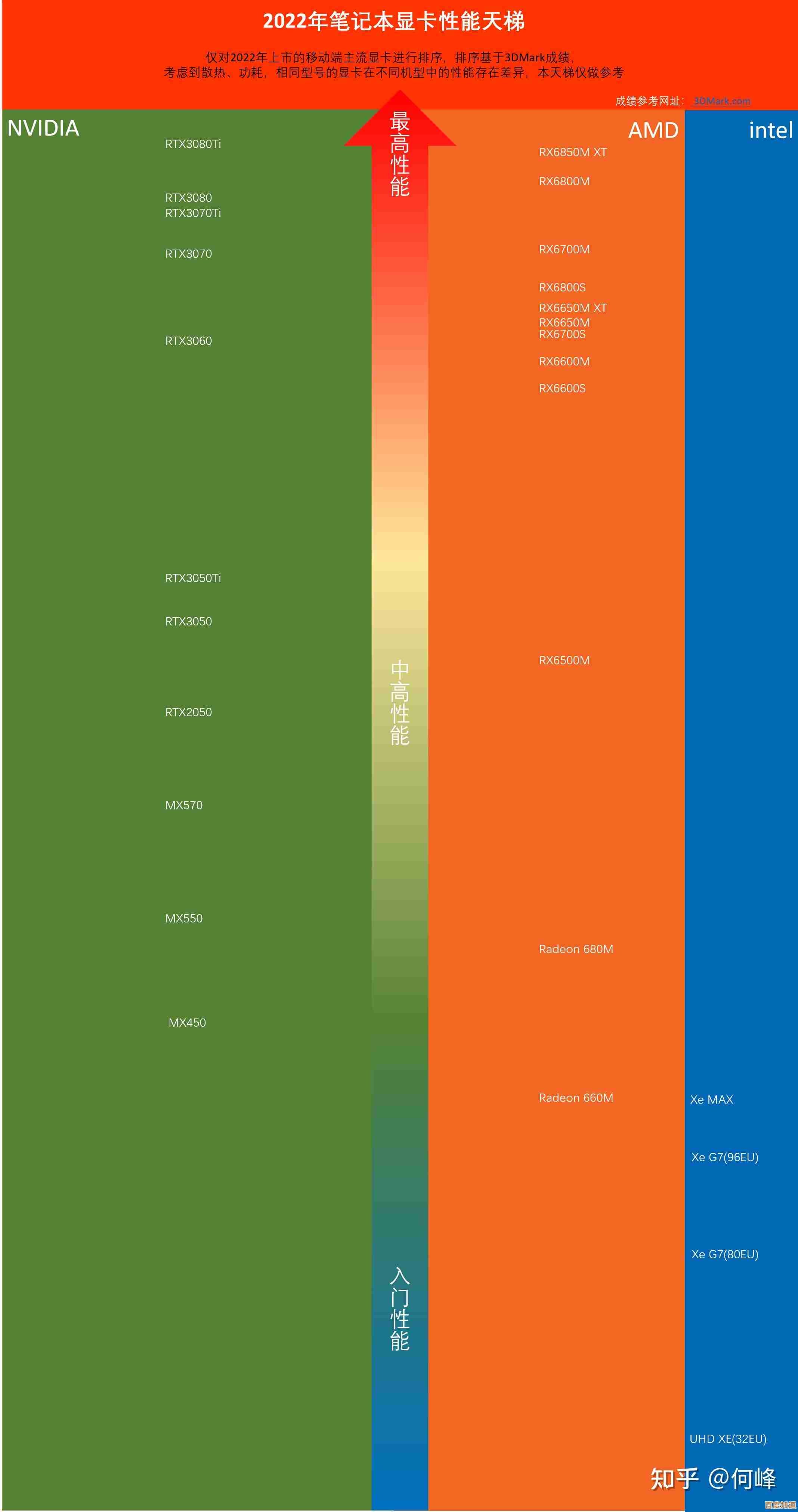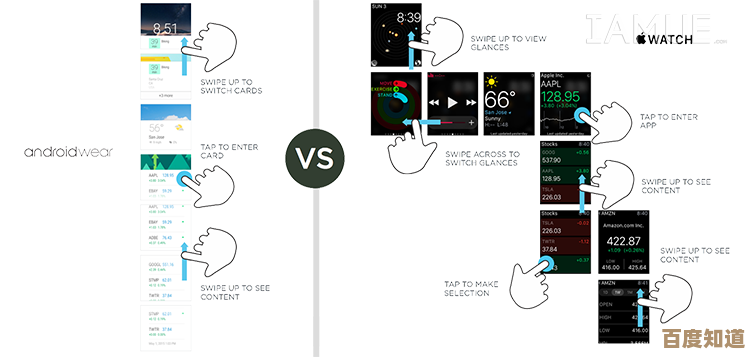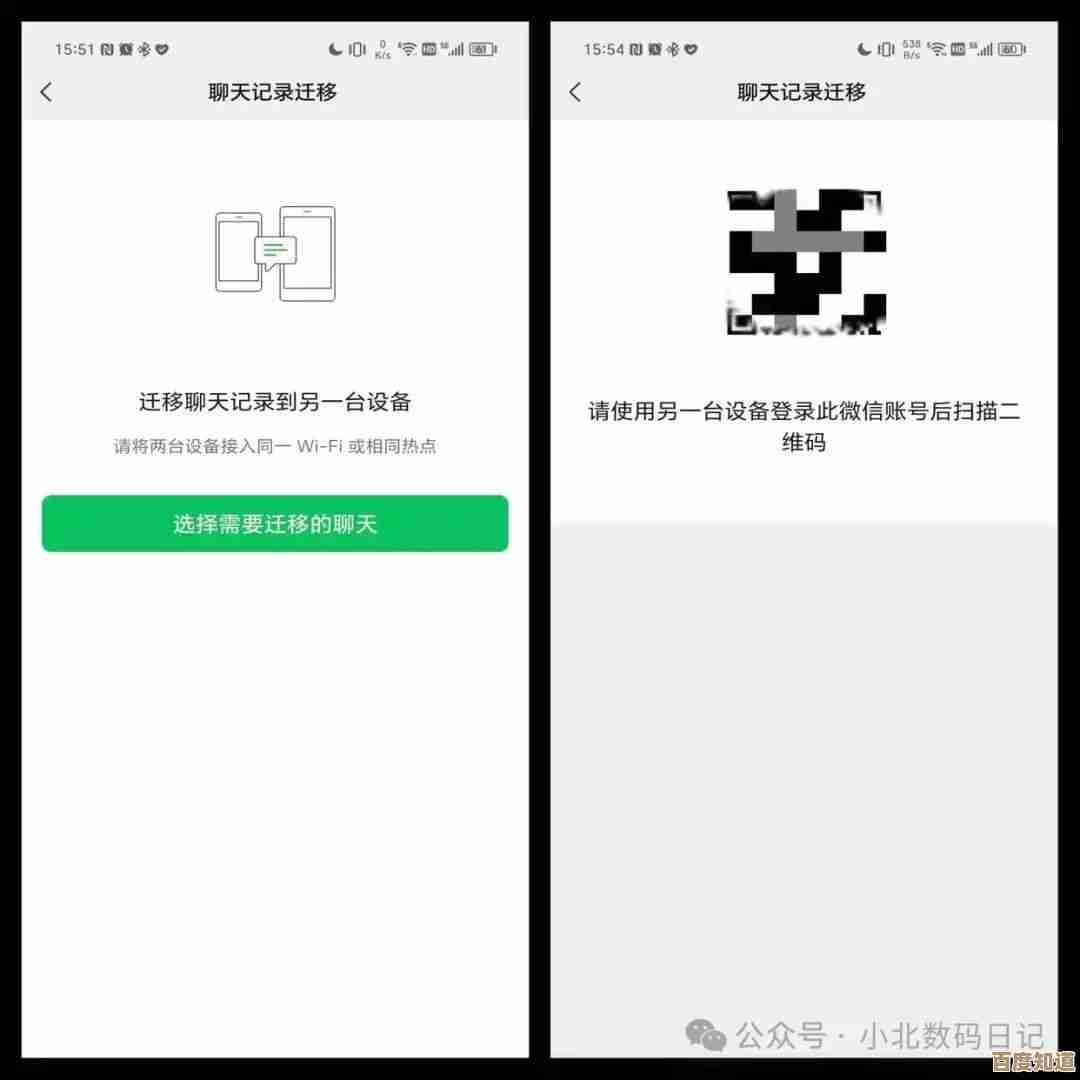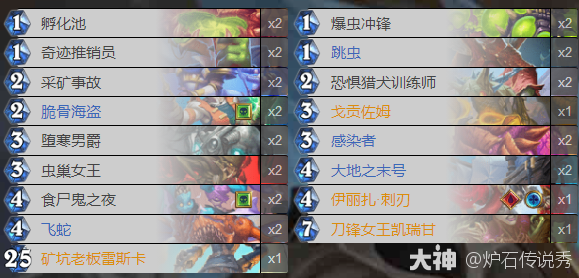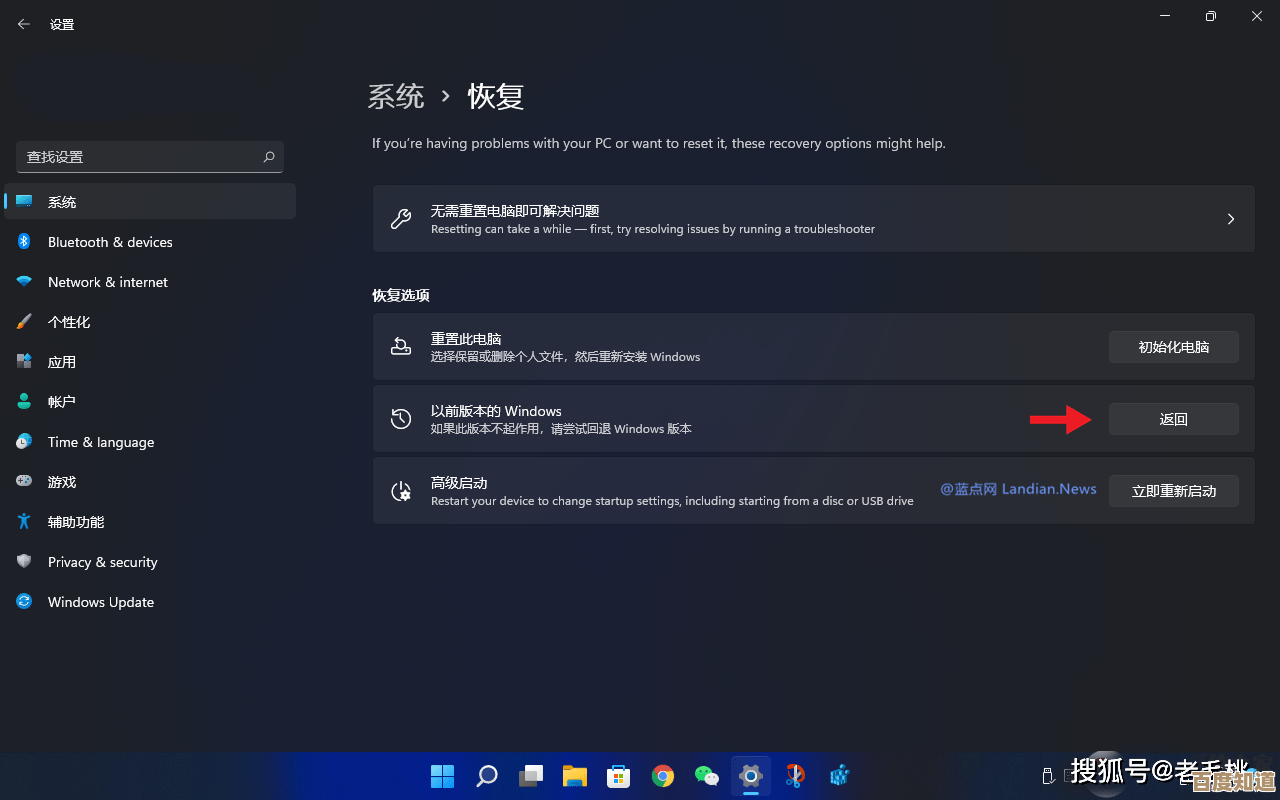详细教程:如何高效使用迅捷PDF转换器处理文档
- 游戏动态
- 2025-10-28 05:22:39
- 1
迅捷PDF转换器官方网站及软件操作界面
第一步:获取并安装软件 你需要在迅捷PDF转换器的官方网站上找到并下载最新版本的软件,安装过程很简单,就像安装其他普通电脑软件一样,一直点击“下一步”直到完成,安装完成后,在电脑桌面上找到它的图标,双击打开。
第二步:认识核心功能界面 打开软件后,你会看到一个非常清晰的主界面,界面上通常会用很大的图标和文字分类展示所有功能,主要分为两大部分:
- PDF转换:这是最主要的功能,包括把PDF文件转换成Word、Excel、PPT、图片(如JPG)、TXT文本等。
- 其他操作:除了转换,这里还能对PDF文件进行其他处理,比如把Word、Excel等文件合并成一个PDF,把PDF文件拆分成多个小文件,对PDF进行加密、解密、添加水印、调整页面顺序等。
来源:软件功能模块分类
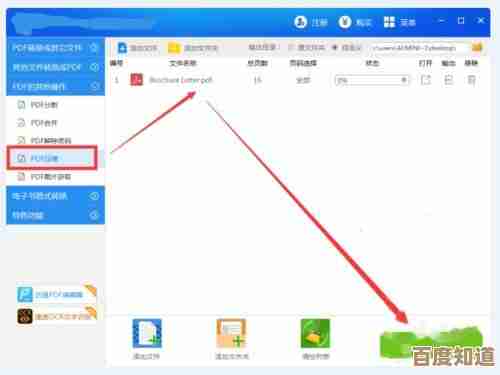
第三步:进行PDF转换(以转Word为例) 这是最常用的功能,高效操作的步骤如下:
- 选择功能:在主界面,点击“文件转Word”这个选项。
- 添加文件:点击界面中央的“添加文件”按钮,或者直接把需要转换的PDF文件用鼠标拖拽到软件窗口里,软件支持一次性添加多个文件进行批量转换,这比一个一个转快得多。
- 设置转换选项(关键步骤):在文件列表下方或旁边,通常有“输出设置”或“转换设置”的按钮,点击进去可以进行一些重要选择:
- 转换格式:选择输出的Word格式,一般是.docx(新版本)或.doc(旧版本)。
- 转换模式:选择“编辑优先”模式,这样转换后的Word文档版面会尽量保持和原PDF一致,文字可以自由编辑,如果你的PDF是扫描件图片,可以选择“OCR文字识别”模式,软件会先识别图片上的文字再转换,但这项功能通常需要联网。
- 输出目录:设置一个文件夹来存放转换好的Word文档,方便你之后查找。
- 开始转换:设置好后,点击右下角大大的“开始转换”按钮,软件会显示转换进度,通常几秒钟到一两分钟就能完成一个文件,转换成功后,你可以直接点击“打开”按钮查看转换好的Word文档。
来源:实际转换操作流程及设置选项
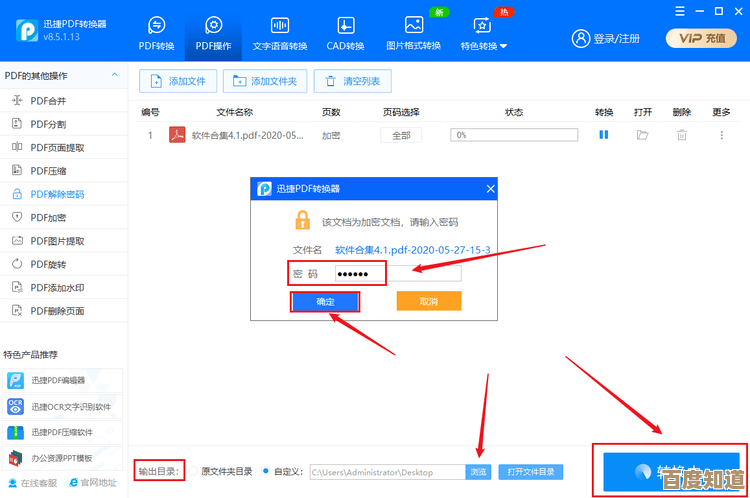
第四步:使用其他实用功能 除了转换,以下几个功能也非常高效实用:
- PDF合并:如果你有好几个PDF或者Word、图片文件,想合成为一个PDF,就使用“PDF合并”功能,添加所有文件,调整好顺序,点击转换即可。
- PDF拆分:如果一个PDF文件太大,你只想取出其中的几页,就用“PDF拆分”功能,可以选择按页码拆分(比如从第3页到第5页),或者把每一页都拆分成独立的PDF文件。
- PDF加密/解密:给重要的PDF文件设置打开密码,或者移除已知密码,保护文档安全。
- PDF加水印:可以为PDF添加文字水印(如“内部资料”)或图片水印(如公司Logo),防止他人盗用。
来源:软件内置的“PDF操作”功能集
第五点:提升效率的小技巧
- 善用批量处理:无论转换还是合并、拆分,只要界面允许添加多个文件,就尽量一次性处理,能节省大量重复操作的时间。
- 记住输出路径:每次操作前,习惯性地检查一下文件输出到了哪个文件夹,最好统一设置一个固定文件夹(比如桌面上的“已转换文件”),这样就不会找不到转换好的文件。
- 巧用右键菜单:在软件的文件列表里,右键点击某个文件,通常会有快捷菜单,可以直接打开文件所在位置、移除文件等,比在界面上找按钮更快。
- 关注OCR功能:如果经常需要处理扫描版PDF或图片转文字,了解清楚OCR功能的使用条件和设置,它能极大提高这类文件转换的准确性。
来源:长期使用经验总结
本文由魏周于2025-10-28发表在笙亿网络策划,如有疑问,请联系我们。
本文链接:http://waw.haoid.cn/yxdt/49262.html